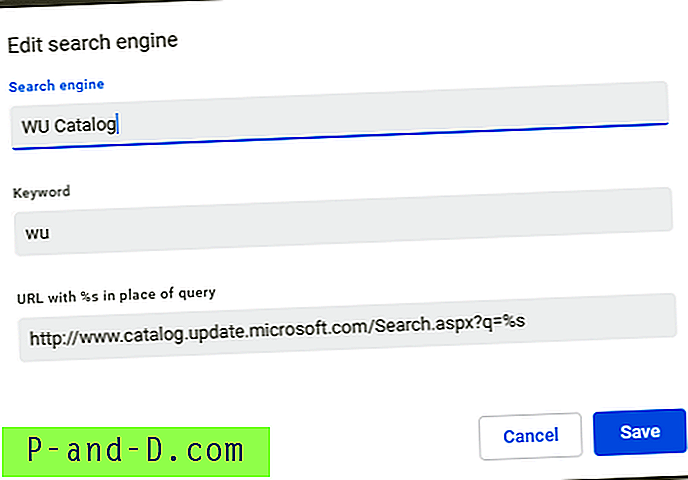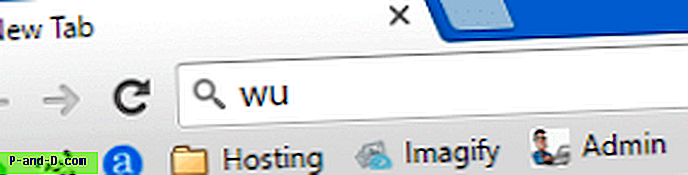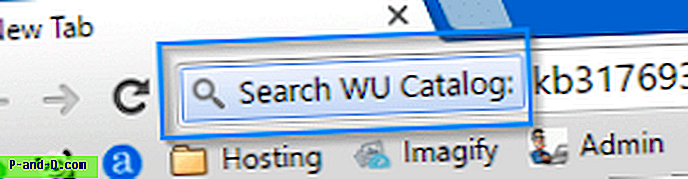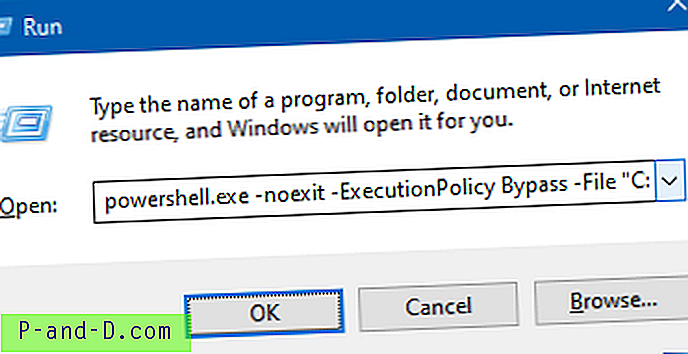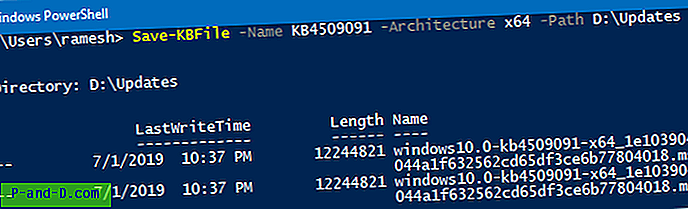Det er ikke længere nødvendigt at bruge Internet Explorer til at downloade Windows-opdateringer (.msu-opdateringspakker til offline installation eller distribution) fra Microsoft Update-kataloget. Microsoft Update-kataloget understøtter nu enhver browser, da Microsoft har opdateret webstedet og fjernet ActiveX-kontrollen.
Denne artikel fortæller dig, hvordan du downloader opdateringer fra Microsoft Update-kataloget ved hjælp af din webbrowser eller PowerShell.
Download opdateringer direkte fra Microsoft Update Catalog
Metode 1: Brug af din webbrowser til at downloade Windows Update
Som lovet er Microsoft blevet af med ActiveX-kontrollen på Microsoft Update-katalogwebstedet for at understøtte andre webbrowsere. Du kan downloade opdateringer fra Microsoft Update Catalog ved hjælp af en hvilken som helst browser såsom Google Chrome eller Mozilla Firefox.
Besøg blot Microsoft Update-katalogwebstedet ved hjælp af en hvilken som helst browser, skriv din KB eller opdaterings-ID og klik på Søg.
Højreklik på linket .msu eller .cab, og vælg Gem mål som for at downloade filen lokalt.
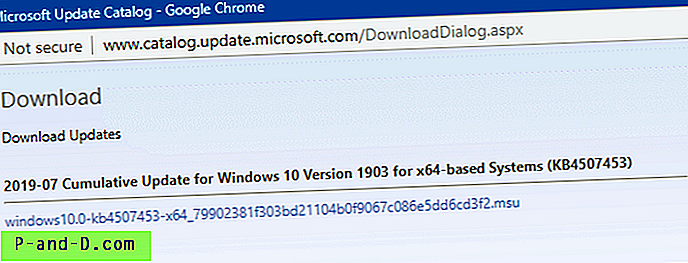
Chrome WU Catalog Search Engine
Du kan oprette en brugerdefineret søgemaskine til hurtigt at søge og gå til en download-side med Windows Update-katalog. Her er instruktionerne til Google Chrome.
- Start Google Chrome, og åbn Indstillinger
- Klik på Administrer søgemaskiner under søgemaskine ...
- Klik på knappen Tilføj for at oprette en søgemaskine.
- Skriv beskrivelsen, søgeord (f.eks.
wu) og søge-URL. Brug følgende URL til Windows Update Catalog-søgning:https://www.catalog.update.microsoft.com/Search.aspx?q=%s
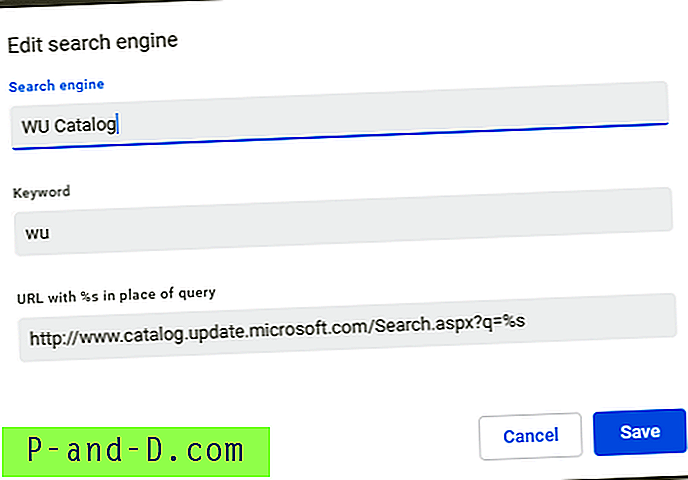
- Skriv nu
WUi adresselinjen.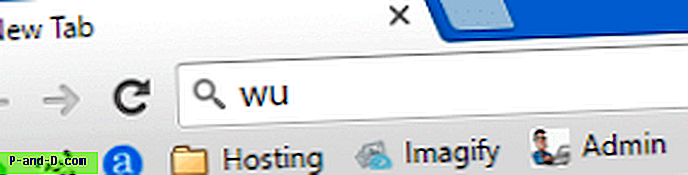
- Tryk på mellemrum eller TAB. WU Catalog's tilpassede søgemærke vises.
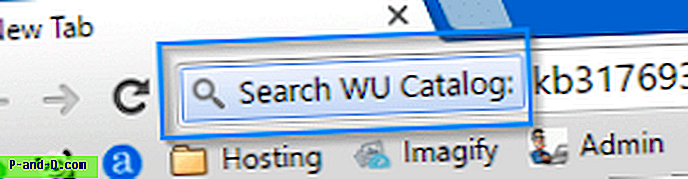
- Indtast din søgning streng - dvs. Microsoft Update ID med "KB" præfiks. Det åbner følgende resultatside for Microsoft Update-katalog direkte:
Metode 2: Brug af PowerShell til at downloade Windows Update-pakker
Save-KBFile PowerShell Script (oprettet af en Microsoft MVP) indlæser og analyserer MU-kataloget i baggrunden og downloader opdateringer ved hjælp af BITS til din foretrukne mappe.
- Først skal du bruge Notepad til at gemme ovenstående PowerShell GitHub-script som
Save-KBFile.ps1i en mappe - f.eks.D:\Scripts
Mulighed A: Download opdateringer med et enkelt klik - Den nemmeste mulighed
Hvis du vil downloade opdateringer ved hjælp af PowerShell-scriptet, skal du oprette en skrivebordsgenvej med følgende mål og køre den:
powershell.exe -ExecutionPolicy Bypass-kommando. D: \ Scripts \ Save-KBFile.ps1; Save-KBFile -Name KB4509091 -Architecture x64 -Path D: \ Updates "
Hvis du vil downloade en anden opdatering (KB ##) eller for en anden arkitektur (x86), skal du ændre den i genvejsegenskaberne.
Valg B: Åbn PowerShell, og kør kommandoen manuelt
- Højreklik på Start, klik på Kør. Skriv følgende kommando, og klik på OK:
powershell.exe -noexit -ExecutionPolicy Bypass -File "D: \ Scripts \ Save-KBFile.ps1"
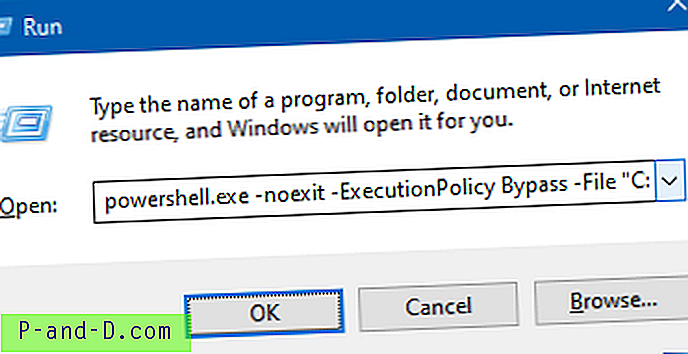
Du kan oprette en skrivebordsgenvej til ovenstående kommando, hvis du ofte bruger den.
- Kør Save-KBFile-scriptet for at downloade Windows-opdateringer (.msu) ved hjælp af følgende kommandolinjasyntax:
Eksempler:
Download KB4509091 til det aktuelle bibliotek. Hvis arkitekturen ikke er nævnt, downloader den som standard 64-bit version af opdateringen.
Save-KBFile -Name KB4509091 -Architecture x64 -Path D: \ Updates
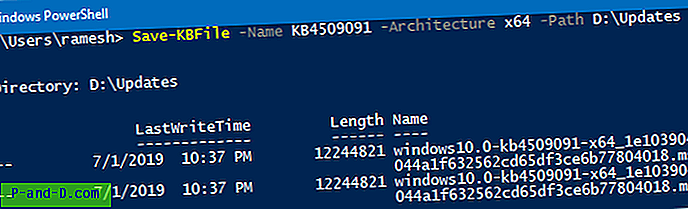
For at downloade 32-bit opdateringen skal du køre:
Save-KBFile -Name KB4509091 -Architecture x86 -Path D: \ Updates
For at downloade både 32-bit og 64-bit installationsprogrammer skal du køre:
Save-KBFile -Name KB4509091 -Architecture All-Path D: \ Updates
Sådan downloades flere opdateringer og til en bestemt mappe:
Save-KBFile -Name KB4509091, 4507453 -Path D: \ Updates
Downloader x64-versionen af opdateringerne KB4509091 & KB4507453 til
D:\Updates
Bemærk, at forfatteren også har en modulversion (i stedet for scriptet) tilgængelig på GitHub. Se KB Viewer og Saver. Modulet understøtter en ekstra kommando med navnet Get-KbUpdate som hjælper dig med at få detaljerede oplysninger om en opdatering (KB ###). Brug af modulet er selvforklarende.